Google Chrome har vært markedsleder i nettleseren i et par år nå. Til tross for lansering av nettlesere Edge og Vivaldi fortsetter Google Chrome å ha markedsandelen.
Google Chrome er kanskje den raskeste nettleseren som finnes for Windows-operativsystemet. Chrome laster inn nettsider raskere enn konkurrentene, og nettleseren fra Google blir enda bedre med hver oppdatering.
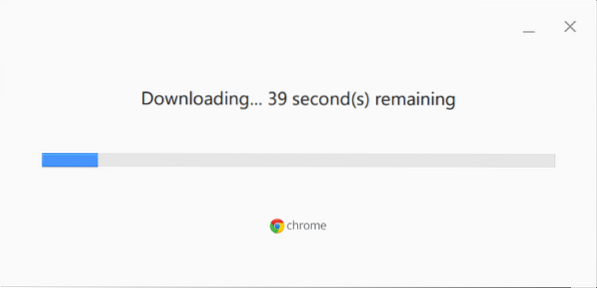
Gjør Google Chrome raskere
Som alle andre nettlesere der ute, bremser Google Chrome også med tiden. Etter noen ukers bruk tar nettleseren noen sekunder å starte, og den totale hastigheten går ned.
Hvis du føler at Google Chrome-nettleseren på Windows 10 ikke er så rask som den var på dag én, kan du installere nettleseren på nytt for å få den manglende hastigheten igjen. Men å installere en nettleser på nytt er ikke en enkel jobb, da den vil slette nettlesingsloggen og andre viktige data med mindre du sikkerhetskopierer Chrome-passord og andre data.
Bruk SpeedyFox for å gjøre Google Chrome raskere på Windows
Windows-brukere som ønsker å øke hastigheten på Chrome-nettleseren, kan bruke et gratis verktøy kalt SpeedyFox. Selvfølgelig høres navnet på programmet ut som et program designet for å øke hastigheten på Firefox, men det er også fullt kompatibelt med Google Chrome. SpeedyFox-programmet ble opprinnelig gitt ut for Firefox, derav navnet.
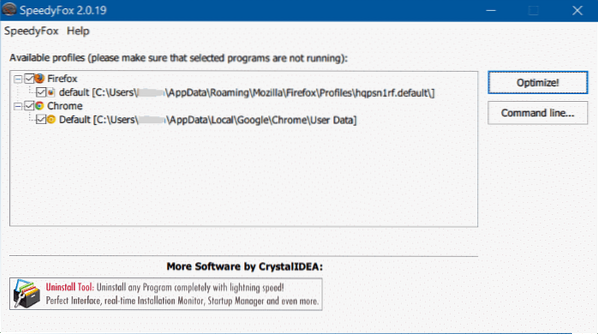
Ifølge utvikleren av SpeedyFox, hjelper dette lille programmet deg med å øke oppstartstiden for Chrome opptil tre ganger og forbedrer den totale hastigheten til Chrome-nettleseren. I tillegg til Chrome kan du bruke SpeedyFox for å øke hastigheten på Firefox-, Vivaldi-, Skype-, Mozilla Thunderbird- og Palemoon-programmene.
SpeedyFox komprimerer nettleserdatabasen uten å slette data og optimaliserer den samme for å fungere raskere, ifølge utvikleren.
Utvikleren anbefaler at du kjører dette verktøyet en gang i to eller tre uker, avhengig av bruken.
Å bruke SpeedyFox er ganske enkelt. Når du har installert og kjørt SpeedyFox på Windows 10 eller tidligere versjon av Windows, oppdager den automatisk Chrome-installasjonen og -profilene dine. Hvis du har mer enn én profil, viser den alle profiler som er opprettet i nettleseren din.
Velg profilen du vil optimalisere ved hjelp av SpeedyFox, og klikk deretter på Optimaliser-knappen. Så enkelt som det!
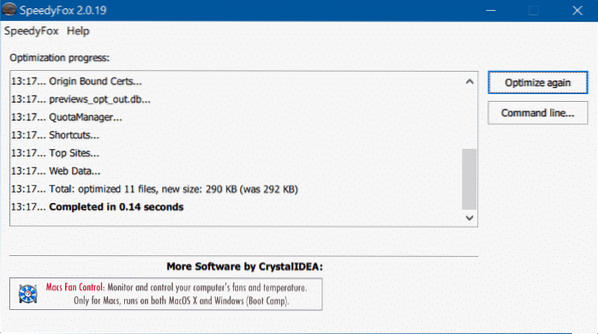
Avhengig av størrelsen på profilen og PC-konfigurasjonen, kan verktøyet imidlertid ta opptil en time å fullføre optimaliseringen.
Mens SpeedyFox ikke sletter nettleserloggen, passordene eller bokmerkene dine, anbefaler vi at du lager en sikkerhetskopi av disse dagene før du kjører SpeedyFox.
Gå til følgende lenke for å laste ned den nyeste versjonen av SpeedyFox for Windows.
Last ned SpeedyFox
 Phenquestions
Phenquestions



